Il existe de nombreuses raisons pour lesquelles vous devez parfois effectuer une copie de sauvegarde des pilotes installés sur un ordinateur exécutant Windows 10. Vous souhaiterez peut-être réinstaller le système et ne souhaitez pas télécharger à nouveau les pilotes de votre matériel. Peut-être que votre pilote n'est plus disponible à partir de sources officielles ou une mauvaise connexion Internet qui vous empêchera de télécharger rapidement tous les pilotes à la fois. Le plus souvent, la recherche d'un pilote Wi-Fi ou Ethernet pour un ordinateur portable prend du temps. Comment se connecter à Internet et mettre à jour les pilotes s'il n'y a pas de pilote pour les cartes réseau? L'un des problèmes les plus ennuyeux que nous allons résoudre en seulement 4 minutes.
En parlant de sauvegarde, il existe de nombreux utilitaires qui peuvent vous aider à créer une sauvegarde des pilotes de votre ordinateur ou ordinateur portable. La plupart des programmes tiers fonctionnent de manière transparente, mais pourquoi utiliser des programmes tiers lorsque vous pouvez sauvegarder Windows 10 avec vos propres outils.
Utilisons la grande fonctionnalité PowerShell pour exporter et sauvegarder tous les pilotes installés dans le système d'exploitation Windows 10. Lorsque vous faites une copie des pilotes installés, tous les fichiers nécessaires à l'installation du pilote seront enregistrés, y compris le programme d'installation.
Sauvegarder les pilotes à l'aide de PowerShell
- Recherchez «PowerShell» et cliquez dessus avec le bouton droit de la souris pour l'exécuter en tant qu'administrateur.
- Ou appuyez sur la combinaison de touches WIN + X et sélectionnez PowerShell (Admin).
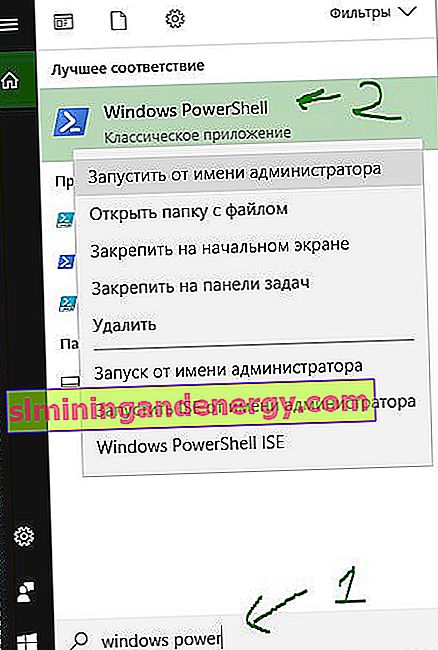
Dans une fenêtre PowerShell, exécutez la commande suivante:
Export-WindowsDriver -Online -Destination E:\Backup_Drivers
Où E: \ Backup_Drivers est l'endroit où vos pilotes de sauvegarde seront exportés. Écrivez n'importe quel espace de stockage pratique pour vous.

La commande peut prendre quelques minutes pour terminer la copie des pilotes, après quoi vous pouvez accéder au chemin d'accès au dossier que vous avez spécifié «E: \ Backup_Drivers» et voir une liste des différents pilotes. Vous pouvez maintenant réinstaller ces pilotes sur votre ordinateur ou ordinateur portable.
